Sabit diske erişim nasıl geri kazanılır, sabit disk açılamaması hatası nasıl düzeltilir

Bu yazımızda, sabit diskiniz bozulduğunda ona nasıl yeniden erişebileceğinizi anlatacağız. Haydi gelin birlikte izleyelim!
21. yılında st yüzyılda, verileri saklamak için en güvenli yer Google Drive gibi görünmez bulut depolama hizmetlerinde artık ağır çelik dolaplara ziyade olduğunu. Son yıllarda Google Drive, kullanıcıların öğeleri kolaylıkla yüklemesine ve paylaşmasına olanak tanıyan ideal bulut depolama hizmeti haline geldi. Ancak daha fazla Google hesabının tek bir kişiyle ilişkilendirilmesiyle, insanlar verileri bir Google Drive hesabından diğerine taşımaya çalıştı ve pek başarılı olamadı. Bu, sorununuz gibi görünüyorsa, dosyaları bir Google Drive'dan diğerine nasıl taşıyacağınızla ilgili bir kılavuz burada .
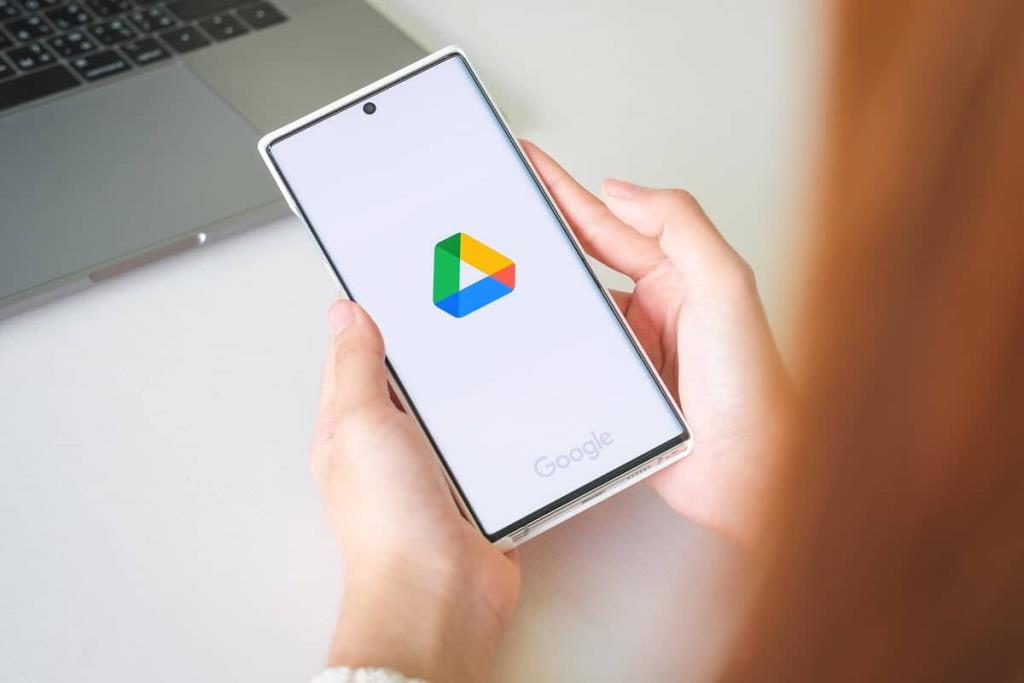
İçindekiler
Google Drive harikadır, ancak ücretsiz olan her şey gibi, sürücü de bir kullanıcının depolayabileceği veri miktarını sınırlar. 15 GB sınırından sonra kullanıcılar artık Google Drive'a dosya yükleyemez. Bu sorun, birden çok Google hesabı oluşturarak ve verilerinizi ikisi arasında bölerek çözülebilir. İşte bu noktada bir Google Drive'dan diğerine veri taşıma ihtiyacı doğar. Ek olarak, bu prosedür, Google hesabınızı siliyor ve verileri başka bir yerde güvenli bir şekilde saklıyorsanız da kullanılabilir. Bununla birlikte, bir Google Drive'dan diğerine nasıl dosya gönderebileceğinizi öğrenmek için okumaya devam edin .
Google Drive, kullanıcıların dosyaları farklı hesaplarla paylaşmasına olanak tanıyan bir paylaşım özelliğine sahiptir. Bu özellik öncelikle başkalarının verilerinize erişmesini sağlamak için kullanılsa da, verileri bir hesaptan diğerine kolayca aktarmak için belirli bir şekilde düzenlenebilir. Paylaş seçeneğini kullanarak bilgisayarınızdaki Google hesapları arasında nasıl dosya aktarabileceğiniz aşağıda açıklanmıştır:
1. Kafa üzerine Google Drive web sitesi ve günlükte Gmail kimlik bilgileriyle.
2. Drive'ınızda, farklı hesabınıza aktarmak istediğiniz klasörü açın .
3. Klasörün üstünde, adının yanında iki kişiyi gösteren bir sembol göreceksiniz ; paylaşım menüsünü açmak için üzerine tıklayın .
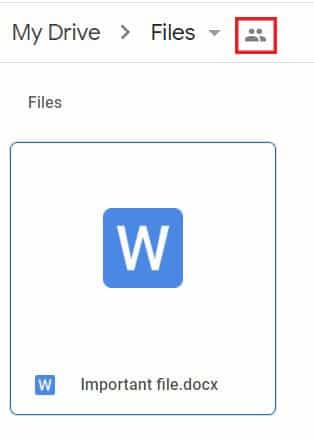
4. Dosyaları aktarmak istediğiniz hesabın adını 'Grup veya kişi ekle' başlıklı bölüme yazın .
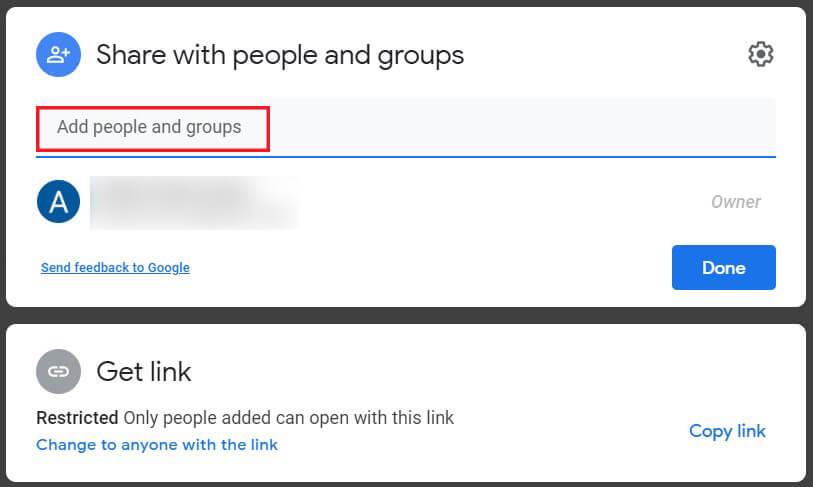
5. Hesap eklendikten sonra gönder'e tıklayın .
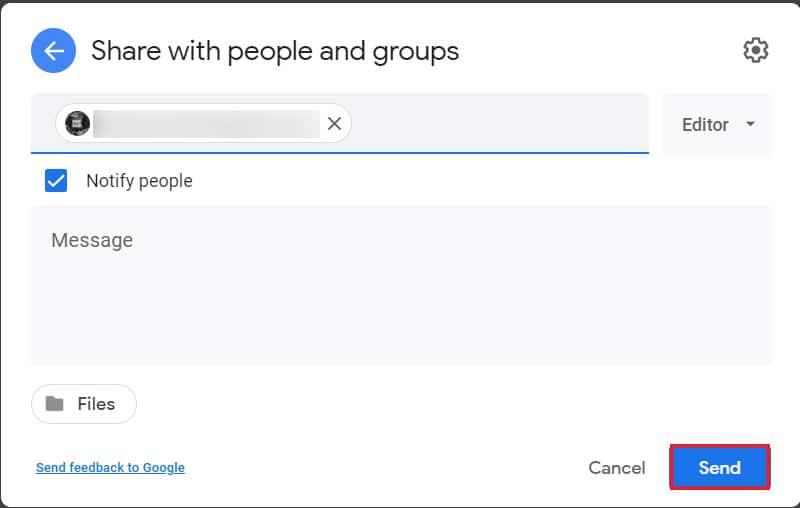
6. Bu kişi Drive'a eklenecektir.
7. Bir kez daha paylaşım ayarları seçeneğine tıklayın .
8. Birincil hesabınızın altında ikinci hesabınızın adını göreceksiniz. Sağda 'Editör' yazan açılır listeye tıklayın .
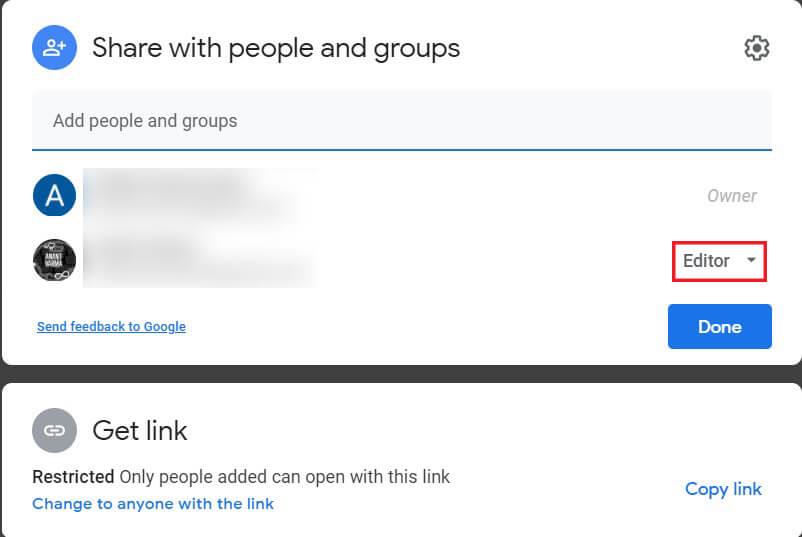
9. Mevcut seçenekler listesinden 'Sahip yap' yazan bir seçenek bulacaksınız . Devam etmek için o seçeneğe tıklayın.
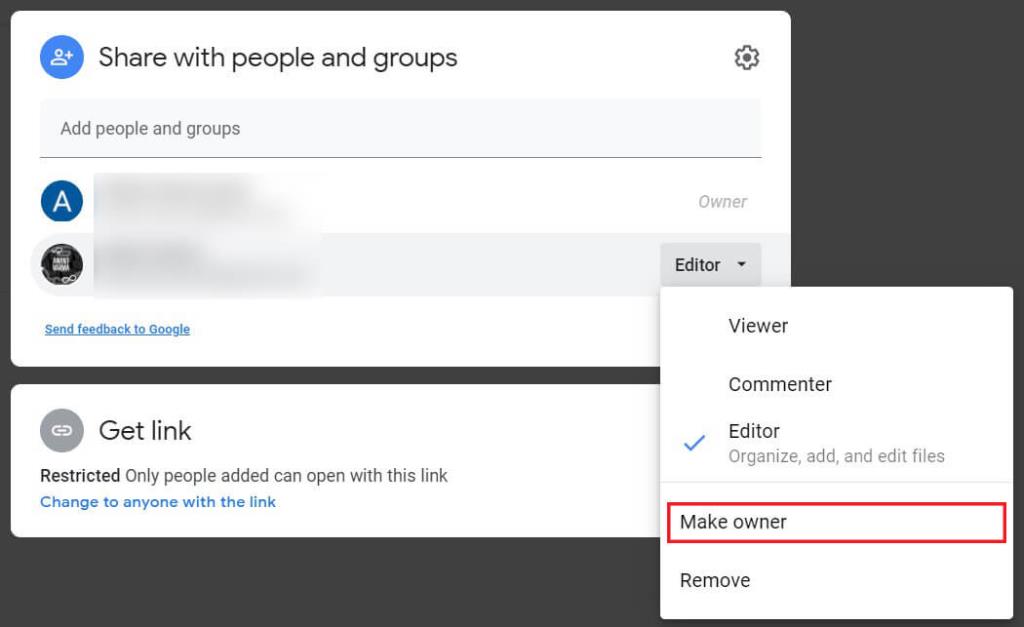
10. Kararınızı onaylamanızı isteyen bir açılır ekran belirecektir; tıklayın 'Evet' onaylayın.
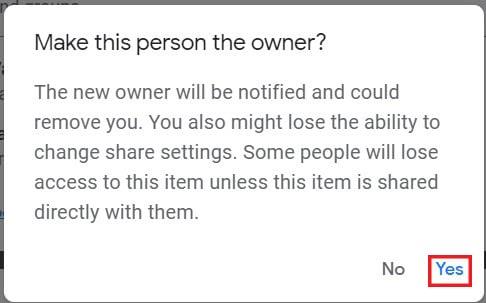
11. Şimdi, ikinci Gmail adresinizle ilişkili Google Drive hesabını açın . Drive'da, önceki hesabınızdan yeni aktardığınız klasörü göreceksiniz.
12. Tüm veriler yeni hesabınıza aktarıldığından , artık klasörü birincil Google Drive hesabınızdan silebilirsiniz .
Akıllı telefonun rahatlığı, Google Drive da dahil olmak üzere her bir alana yayıldı. Bulut depolama uygulaması, akıllı telefonlarda giderek daha popüler hale geliyor ve çoğu kullanıcı uygulamayı yalnızca dosya kaydetmek ve paylaşmak için kullanıyor. Maalesef sahiplik atama özelliği Google Drive mobil uygulamasında mevcut değil, ancak bu soruna bir geçici çözüm var .
1. Akıllı telefonunuzda Google Drive mobil uygulamasını açın.
2. Aktarmak istediğiniz dosyayı açın ve ekranın sağ üst köşesindeki üç noktaya dokunun .
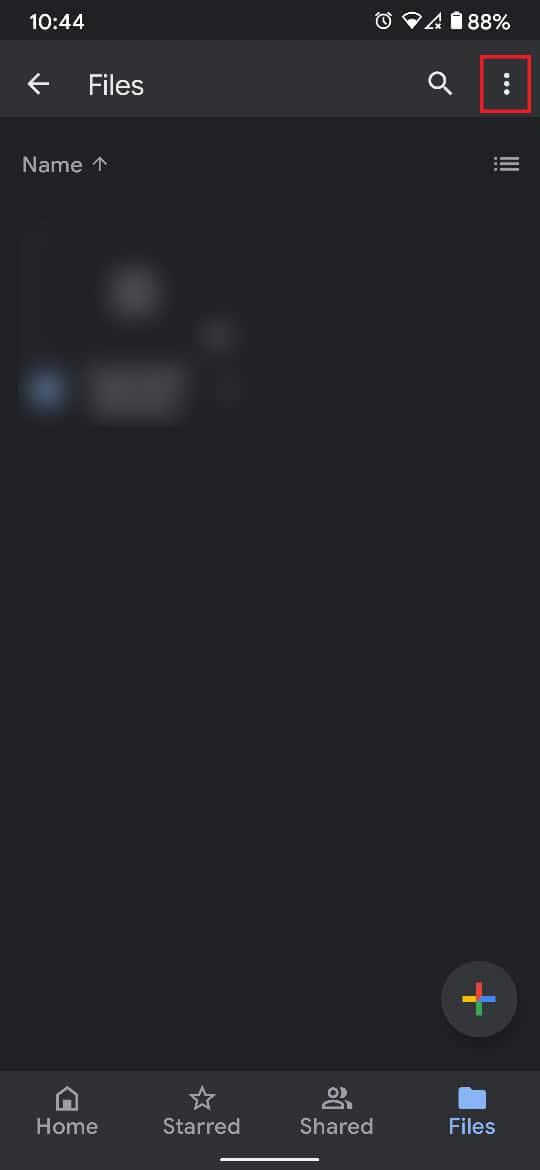
3. Bu, sürücüyle ilişkili tüm seçenekleri ortaya çıkaracaktır. Listeden 'Paylaş' üzerine dokunun .
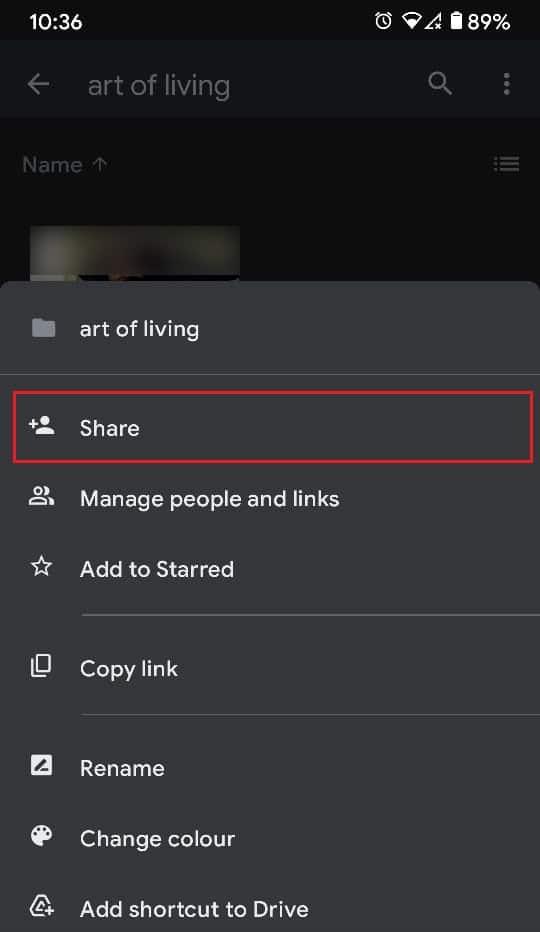
4. Görüntülenen metin kutusuna dosyaları aktarmak istediğiniz hesabın adını yazın .
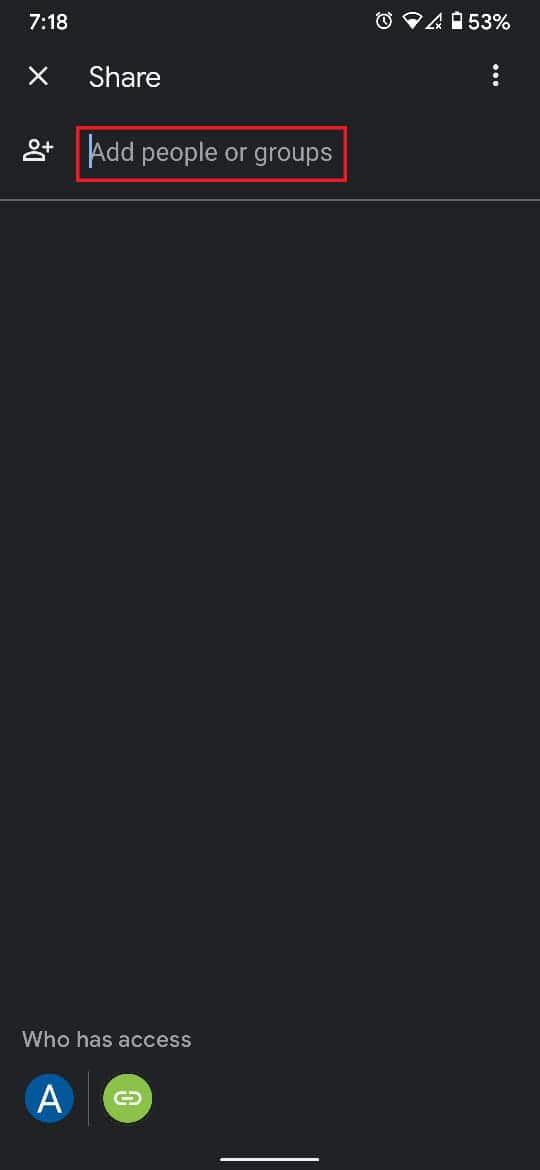
5. Hesap adının altında 'Editör' yazdığından emin olun .
6. Dosyaları paylaşmak için ekranın sağ alt köşesindeki gönder simgesine dokunun .
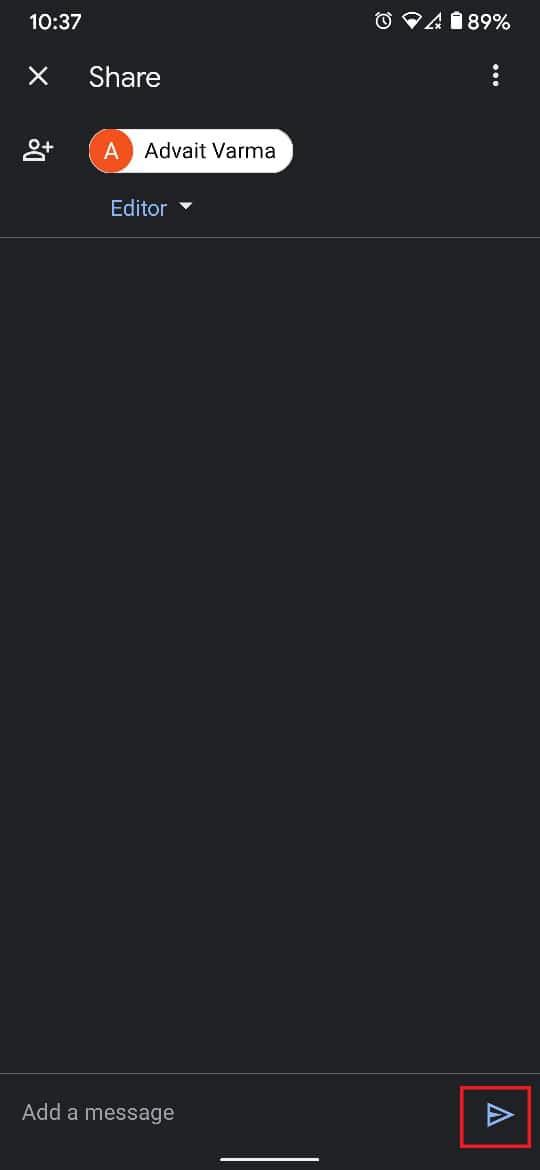
7. Şimdi, Google Drive'ın ana ekranına dönün ve ekranın sağ üst köşesindeki Google profil resminize dokunun.
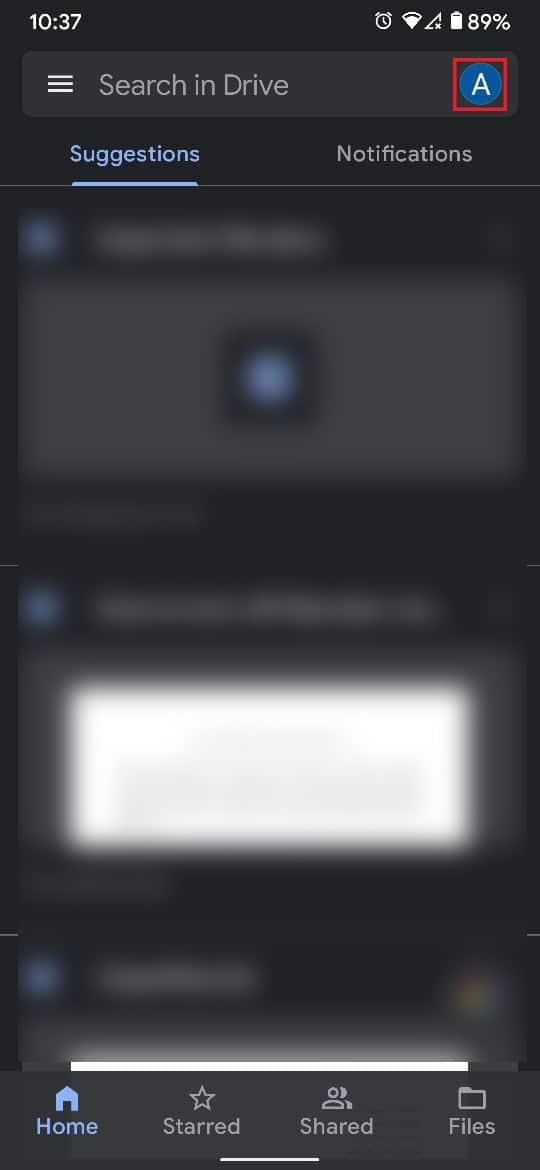
8. Şimdi az önce dosya paylaştığınız hesabı ekleyin . Hesap cihazınızda zaten varsa , ikincil hesabın Google Drive'ına geçin .
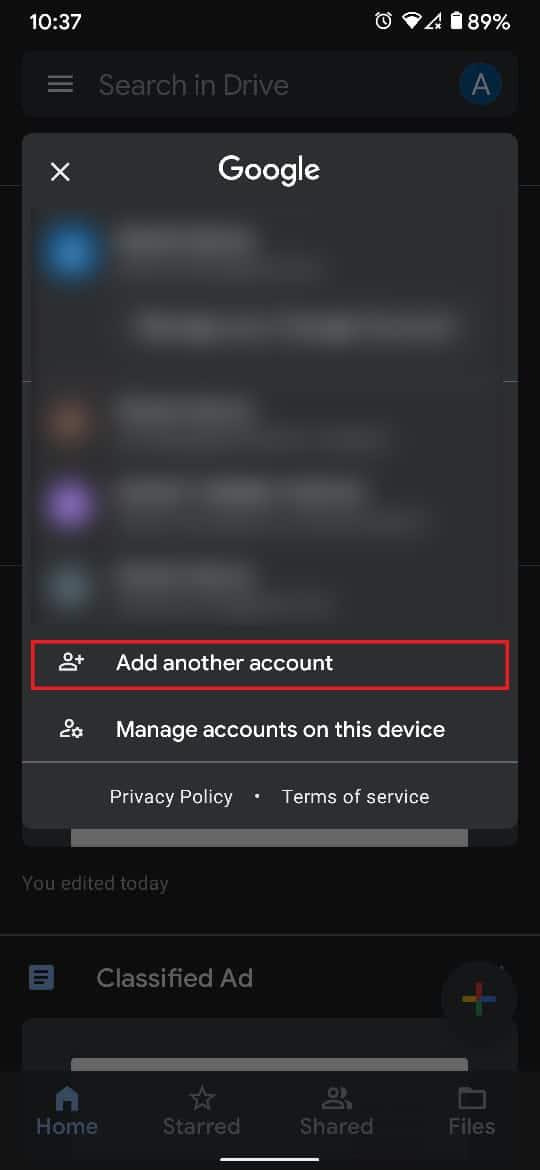
9. İkinci Google Drive hesabında, alt panelde 'Paylaşılan' başlıklı seçeneğe dokunun .
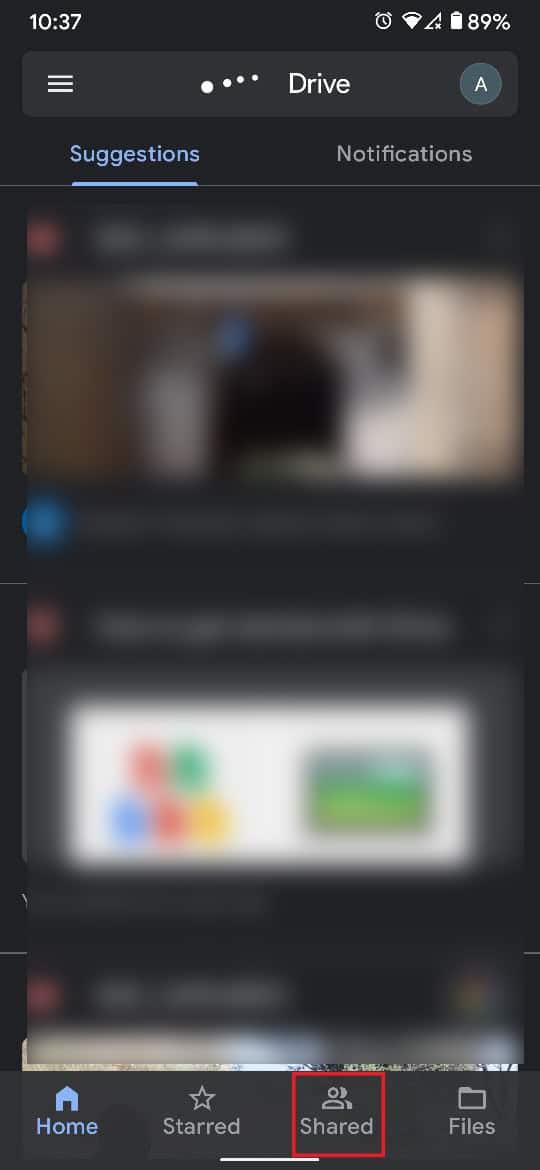
10. Paylaşılan klasör burada görünmelidir. Klasörü açın ve orada bulunan tüm dosyaları seçin .
11. Sağ üst köşedeki üç noktaya dokunun .
12. Beliren seçenekler listesinden devam etmek için 'Taşı' üzerine dokunun .
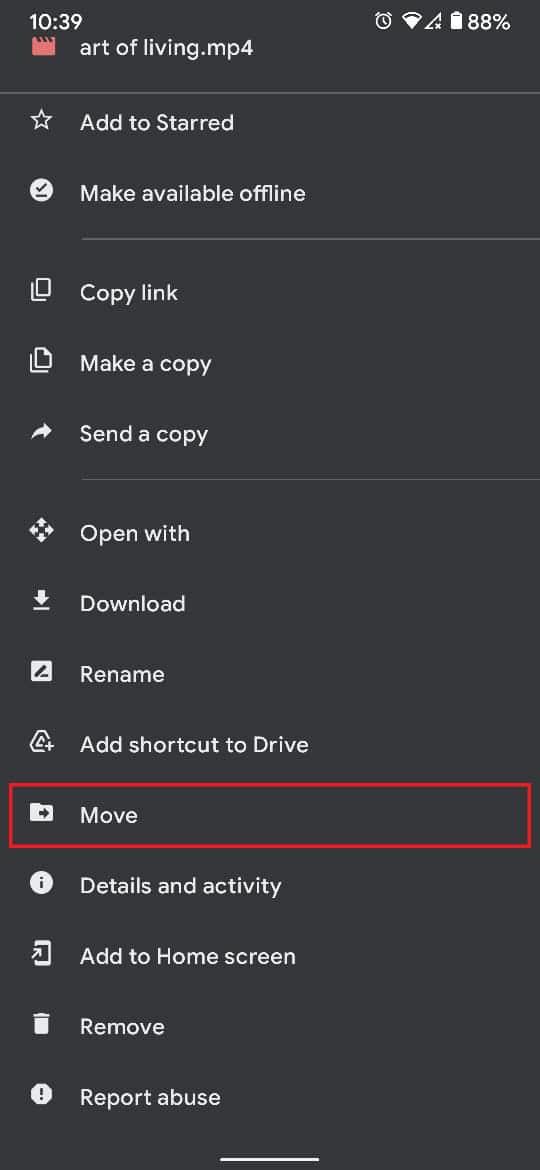
13. Çeşitli konumları gösteren ekranda 'Sürücüm'ü seçin .
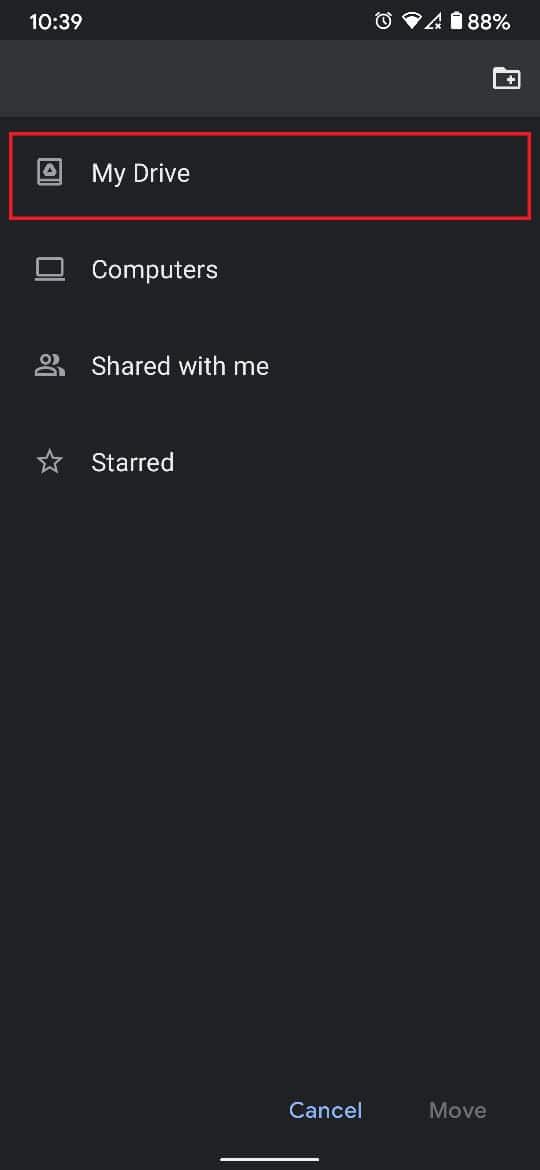
14. Yeni bir klasör oluşturmak için ekranın sağ üst köşesinde artı simgesi olan klasöre dokunun . Zaten boş bir klasör varsa, dosyaları oraya taşıyabilirsiniz.
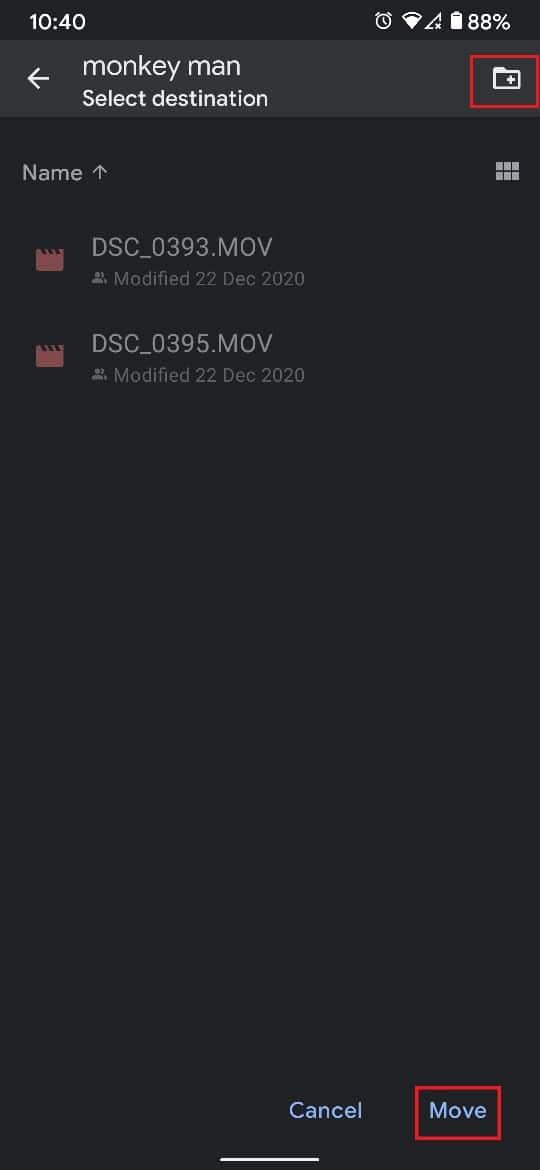
15. Klasör seçildikten sonra ekranın sağ alt köşesindeki 'Taşı' üzerine dokunun.
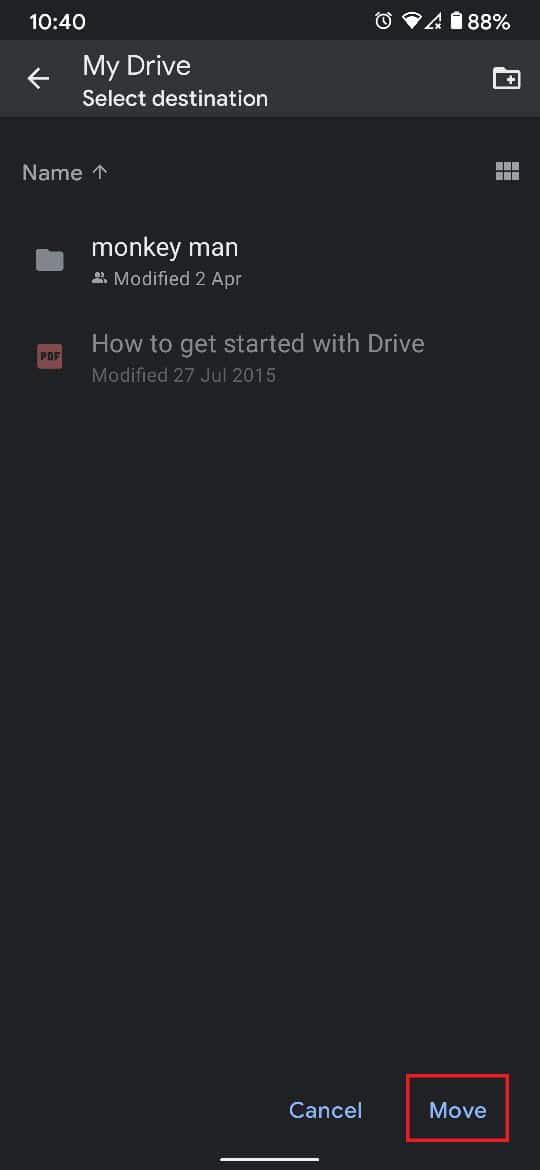
16. Hareketin sonuçları hakkında konuşmayı bildiren bir açılır pencere belirecektir. İşlemi tamamlamak için 'Taşı' üzerine dokunun .
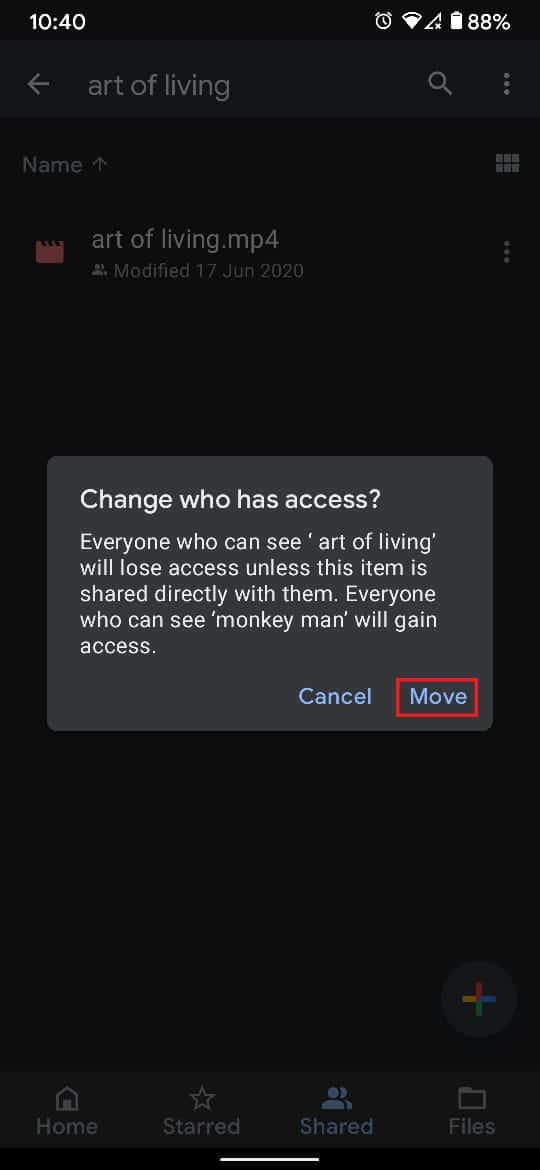
17. Dosyalarınız bir Google Drive'dan diğerine başarıyla taşınacak.
Ayrıca Okuyun: Google Drive'dan iPhone'a Whatsapp Yedekleme Nasıl Geri Yüklenir
MultCloud, kullanıcıların tüm bulut depolama hesaplarını tek bir uygun konumda düzenlemelerine ve yönetmelerine olanak tanıyan bir üçüncü taraf hizmetidir. MultCloud'u kullanarak tüm dosyalarınızı bir Google Drive'dan diğerine aktarabilirsiniz.
1. MultCloud web sitesine gidin ve ücretsiz bir hesap oluşturun .
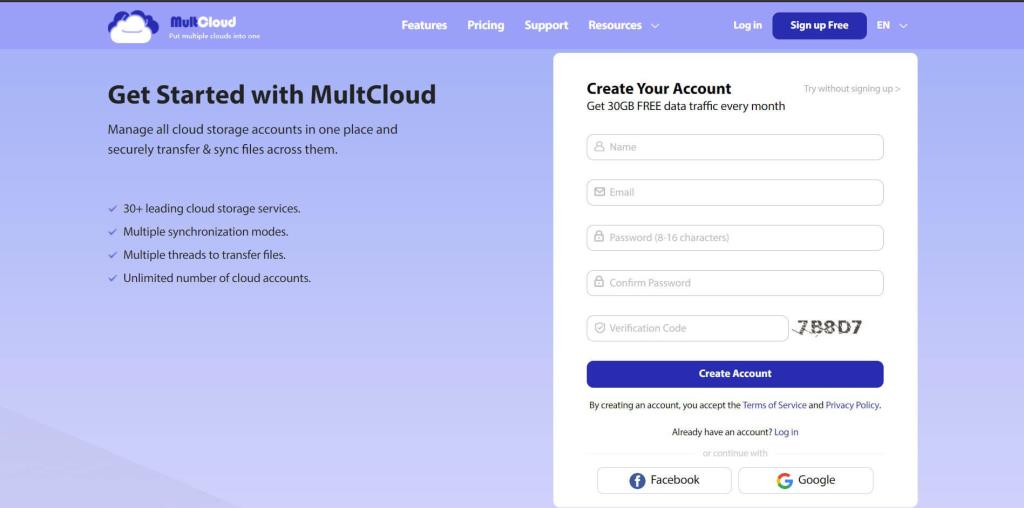
2. Ana sayfa ekranında, sol panelde 'Bulut hizmetleri ekle' başlıklı seçeneğe tıklayın .
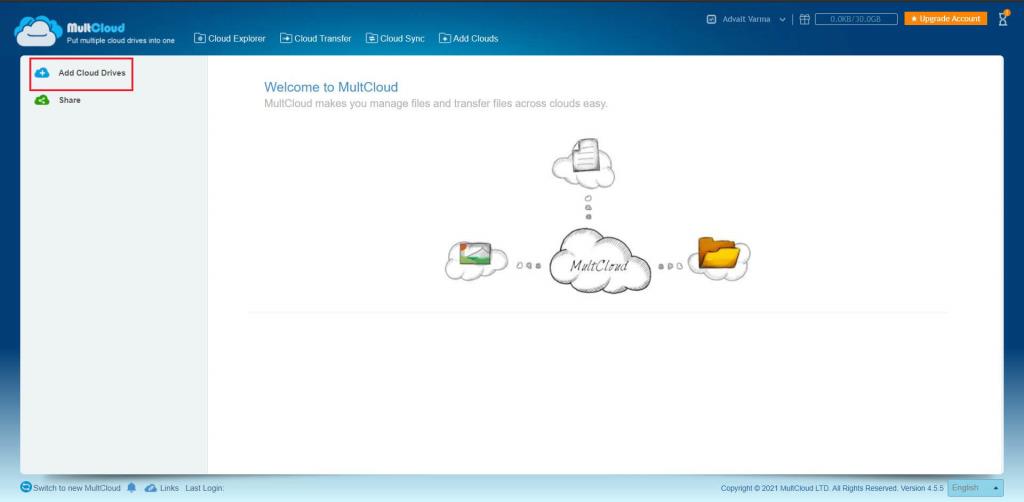
3. Google Drive'a tıklayın ve ardından devam etmek için 'İleri'ye tıklayın .
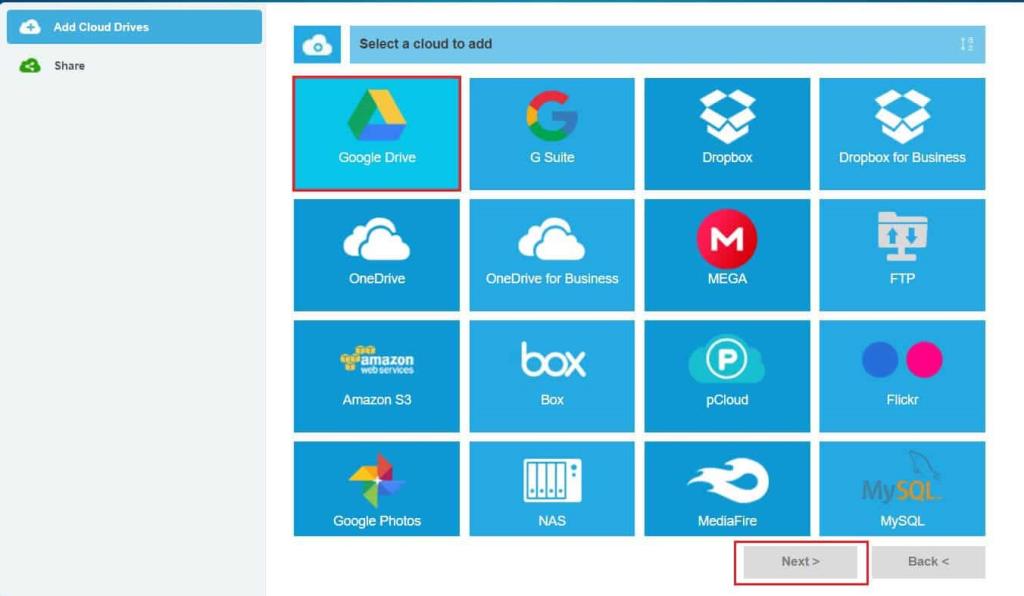
4. Tercihinize bağlı olarak, şunları yapabilirsiniz adını değiştirmek görünen adının Google Drive hesabınızdan ve hesabı ekleyin.
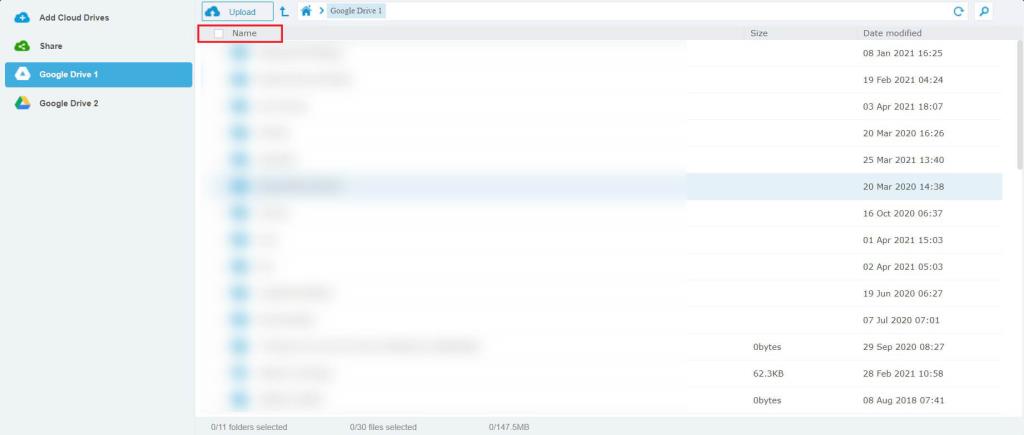
5. Google oturum açma sayfasına yönlendirileceksiniz . Seçtiğiniz hesabı ekleyin ve ikinci hesabı da eklemek için işlemi tekrarlayın .
6. Her iki hesap da eklendikten sonra, birincil Google Drive hesabını tıklayın .
7. Tüm dosya ve klasörleriniz burada görüntülenecektir. Tüm dosya ve klasörleri seçmek için dosyaların üzerindeki 'Ad' seçeneğine tıklayın .
8. Seçime sağ tıklayın ve devam etmek için 'Şuraya Kopyala'ya tıklayın .
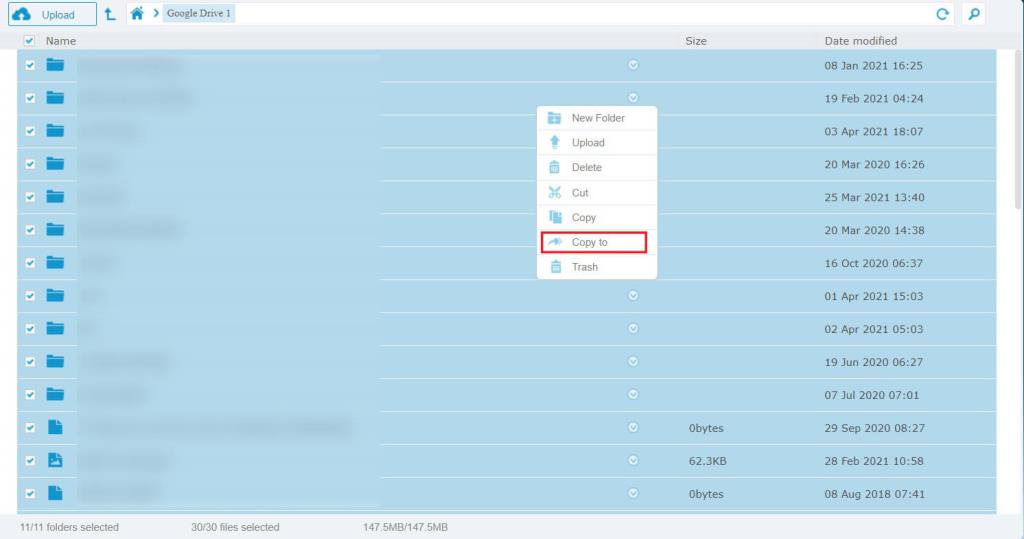
Göründüğünde, tıklayın Bu pencerede 9. Google Drive 2 (ikincil hesabınız) ve daha sonra üzerine tıklayın Transferi .
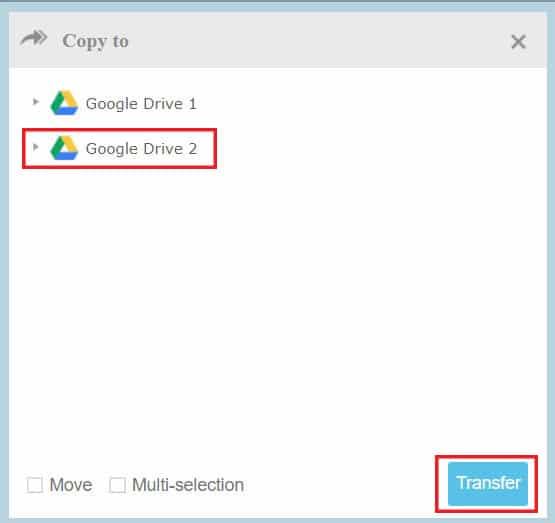
10. Tüm dosyalarınız ikinci Google Drive hesabınıza kopyalanacaktır. Aktarım işlemini tamamlamak için dosyaları birincil Drive hesabınızdan silebilirsiniz.
Yukarıda bahsedilen yöntemler, Google Drive hesapları arasında veri aktarmanın oldukça uygun yolları olsa da, deneyebileceğiniz her zaman ek yöntemler vardır.
1. Tüm dosyaları indirin ve yeniden yükleyin: Bu, dosyaları bir hesaptan diğerine aktarmanın en açık yolu olabilir. İnternet bağlantınız yavaşsa, bu işlem son derece yorucu ve zaman alıcı olabilir. Ancak daha hızlı ağlar için bu gayet iyi çalışmalıdır.
2. Google Paket Servisi Özelliğini Kullanın : Google Paket Servisi özelliği, kullanıcıların tüm Google Verilerini indirilebilir bir arşiv dosyasına aktarmasına olanak tanır. Bu hizmet oldukça kullanışlıdır ve kullanıcıların veri parçalarını birlikte indirmesine yardımcı olur. İndirdikten sonra, dosyaları yeni bir Google hesabına yükleyebilirsiniz.
Bununla, Google Drive klasörlerini taşıma becerisinde ustalaştınız. Bir dahaki sefere Drive alanınızın tükendiğini fark ettiğinizde, başka bir Google hesabı oluşturun ve yukarıda belirtilen adımları izleyin.
Tavsiye edilen:
Bu kılavuzun yardımcı olduğunu ve dosyaları bir Google Drive'dan diğerine taşıyabildiğinizi umuyoruz . Bu makaleyle ilgili hala herhangi bir sorunuz varsa, yorumlar bölümünde onlara sormaktan çekinmeyin.
Bu yazımızda, sabit diskiniz bozulduğunda ona nasıl yeniden erişebileceğinizi anlatacağız. Haydi gelin birlikte izleyelim!
İlk bakışta AirPods, diğer gerçek kablosuz kulaklıklara benziyor. Ancak birkaç az bilinen özelliği keşfedilince her şey değişti.
Apple, yepyeni buzlu cam tasarımı, daha akıllı deneyimler ve bilindik uygulamalarda iyileştirmeler içeren büyük bir güncelleme olan iOS 26'yı tanıttı.
Öğrencilerin çalışmaları için belirli bir dizüstü bilgisayara ihtiyaçları vardır. Bu dizüstü bilgisayar, seçtikleri bölümde iyi performans gösterecek kadar güçlü olmasının yanı sıra, tüm gün yanınızda taşıyabileceğiniz kadar kompakt ve hafif olmalıdır.
Windows 10'a yazıcı eklemek basittir, ancak kablolu cihazlar için süreç kablosuz cihazlardan farklı olacaktır.
Bildiğiniz gibi RAM, bir bilgisayarda çok önemli bir donanım parçasıdır; verileri işlemek için bellek görevi görür ve bir dizüstü bilgisayarın veya masaüstü bilgisayarın hızını belirleyen faktördür. Aşağıdaki makalede, WebTech360, Windows'ta yazılım kullanarak RAM hatalarını kontrol etmenin bazı yollarını anlatacaktır.
Akıllı televizyonlar gerçekten dünyayı kasıp kavurdu. Teknolojinin sunduğu pek çok harika özellik ve internet bağlantısı, televizyon izleme şeklimizi değiştirdi.
Buzdolapları evlerde sıkça kullanılan cihazlardır. Buzdolapları genellikle 2 bölmeden oluşur, soğutucu bölme geniştir ve kullanıcı her açtığında otomatik olarak yanan bir ışığa sahiptir, dondurucu bölme ise dardır ve hiç ışığı yoktur.
Wi-Fi ağları, yönlendiriciler, bant genişliği ve parazitlerin yanı sıra birçok faktörden etkilenir; ancak ağınızı güçlendirmenin bazı akıllı yolları vardır.
Telefonunuzda kararlı iOS 16'ya geri dönmek istiyorsanız, iOS 17'yi kaldırma ve iOS 17'den 16'ya geri dönme konusunda temel kılavuzu burada bulabilirsiniz.
Yoğurt harika bir besindir. Her gün yoğurt yemek faydalı mıdır? Her gün yoğurt yediğinizde vücudunuzda nasıl değişiklikler olur? Hadi birlikte öğrenelim!
Bu yazıda en besleyici pirinç türleri ve seçtiğiniz pirincin sağlık yararlarından nasıl en iyi şekilde yararlanabileceğiniz ele alınıyor.
Uyku düzeninizi ve uyku vakti rutininizi oluşturmak, çalar saatinizi değiştirmek ve beslenmenizi buna göre ayarlamak, daha iyi uyumanıza ve sabahları zamanında uyanmanıza yardımcı olabilecek önlemlerden birkaçıdır.
Kiralayın Lütfen! Landlord Sim, iOS ve Android'de oynanabilen bir simülasyon mobil oyunudur. Bir apartman kompleksinin ev sahibi olarak oynayacak ve dairenizin içini iyileştirme ve kiracılar için hazır hale getirme amacıyla bir daireyi kiralamaya başlayacaksınız.
Bathroom Tower Defense Roblox oyun kodunu alın ve heyecan verici ödüller için kullanın. Daha yüksek hasara sahip kuleleri yükseltmenize veya kilidini açmanıza yardımcı olacaklar.













